Adding A Fee To An Order
This allows you to charge a fee that is not associated with inventory. Examples of fees include Delivery, Shipping, Gift Card, Gift Certificate and Misc. Fee. It is possible to create more Fee Types through the POS.
1.Open the Listing Manager and click on the Orders tab. 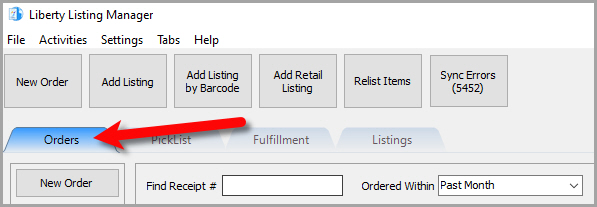
2.Add a new order or edit an existing order by double clicking on one from the Orders tab to see the Maintain Order screen for an order. 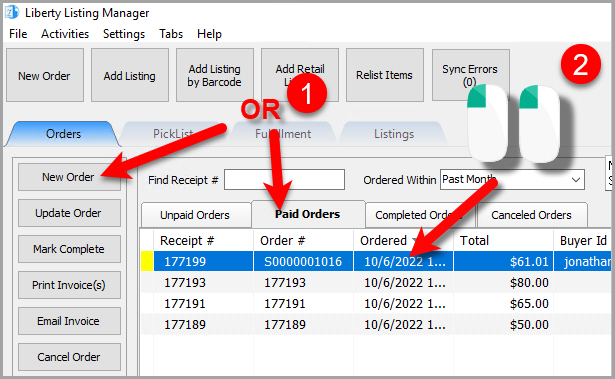
3.The Maintain Order screen will appear. 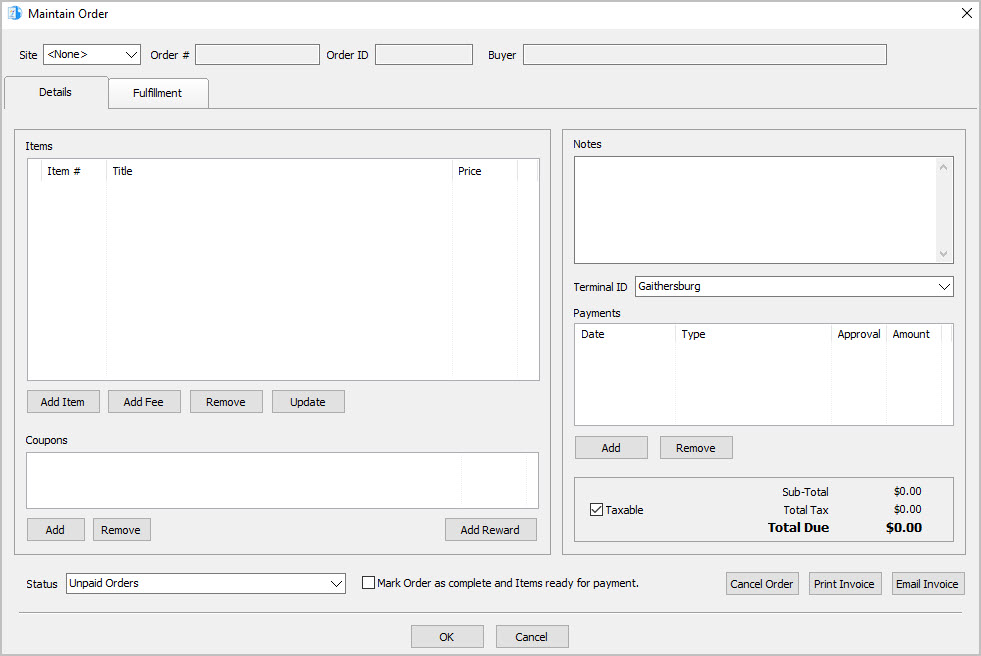
4.Click the Add Fee button. 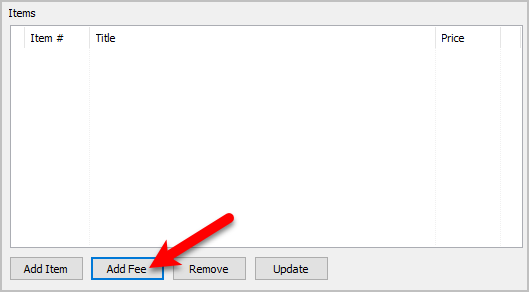
5.The Add Fee dialog box will appear. 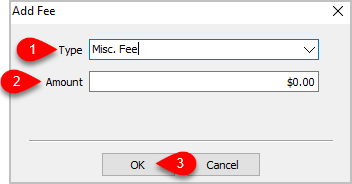
1.Type: This is the dropdown that allows you to select which fee you wish to charge.
2.Amount: This is the dollar value for the fee you wish to charge
3.Click the OK button when you are finished.
Related Topics
Changing The Marketplace/Site Of A Manual Order
Removing An Item Or Fee From An Order
Updating Unsellable Items On An Order
Removing A Coupon From An Order
Removing A Payment From An Order
Adding Or Changing The Shipping Information Of An Order
Marking An Order As Complete To make Items Ready For Payment
Changing The Terminal ID Of An Order
Printing An Invoice For An Order
Emailing An Invoice To A Customer
